Como transferir o banco de dados do 4K Stogram para outro computador
Se você deseja mover seus arquivos baixados com inscrições existentes do 4K Stogram do seu antigo computador para um novo, siga as recomendações deste guia.
Alguns usuários pressionam Arquivo → Exportar assinaturas no aplicativo 4K Stogram e então importar a lista de assinaturas no novo dispositivo.
Este é um diretório de trabalho. No entanto, as assinaturas começarão a baixar de novo, o que levará muito tempo para recuperar todas as postagens, stories e destaques anteriores.
Aqui está como você pode transferir sua base de dados mais rápido sem perder nenhum arquivo baixado anteriormente:
1. Abra a pasta de saída do 4K Stogram em seu computador antigo, seguindo o caminho Ferramentas -> Preferências -> Geral -> Pasta de saída -> Navegador.
2. Copie todos os arquivos, incluindo stogram.app.sqlite, stogram.sqlite e stogram.sqlite.backup database.
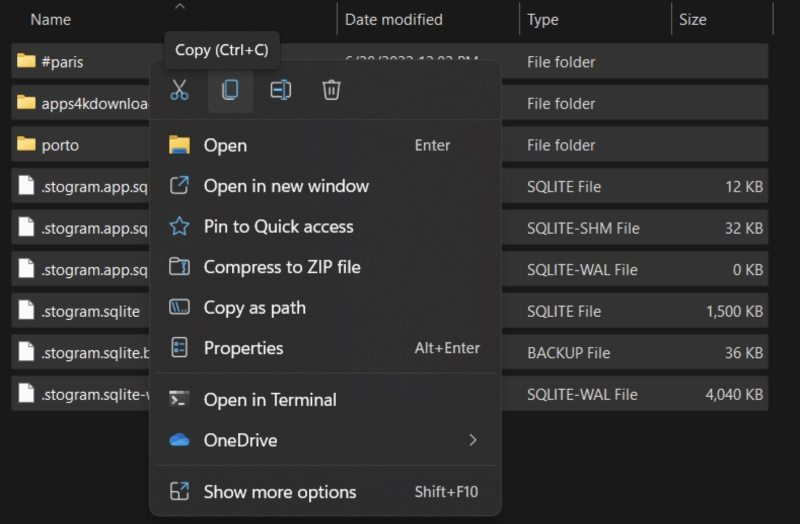
É essencial não esquecer os arquivos .sqlite pois, caso contrário, você enfrentará um erro de criação de base de dados, que será difícil de resolver.
3. Após copiar todos os arquivos, transfira-os para um novo computador. Use um pen drive ou serviços de transferência on-line como Google Drive ou WeTransfer.
4. Baixe e instale o 4K Stogram no seu novo dispositivo.
5. Abra o aplicativo e verifique o caminho da sua pasta de saída.
6. Abra a pasta e exclua todos os arquivos, incluindo os arquivos da base de dados sqlite.
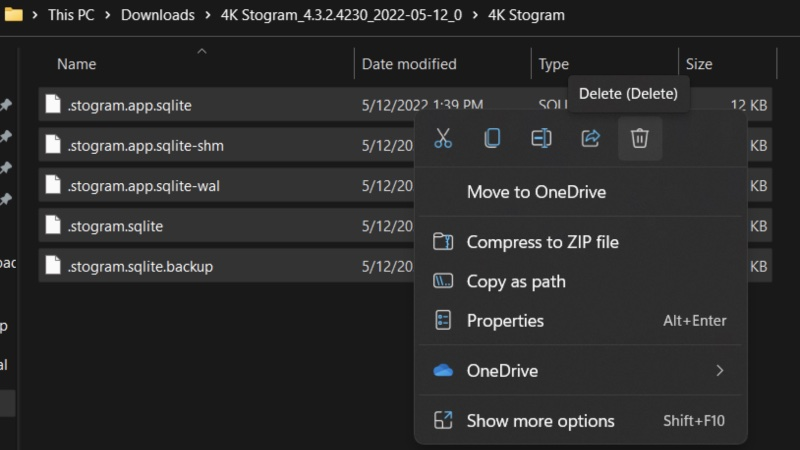
7. Cole arquivos previamente copiados na pasta de saída em seu novo dispositivo. Certifique-se de fechar o aplicativo previamente.
Assim que colar os arquivos, inicie o aplicativo para ver se todas as assinaturas estão no 4K Stogram.
Observe que é impossível mesclar duas bases de dados em uma.






